高效日志管理方法分享
时间:2025-08-31 19:39:35 236浏览 收藏
还在为繁琐的工作日志管理烦恼吗?本文分享一套高效日志管理技巧,助你轻松记录工作点滴,完整留存各项重要事项,方便后续追溯和查阅。通过创建清晰的目录分类,实现快速检索,告别大海捞针。本文将详细讲解如何利用表格文件,创建标准日志模板,并运用超链接公式,在“目录”工作表中一键跳转至对应日期或编号的日志工作表。此外,还将介绍如何将每日日志导出为PDF格式,方便归档与查阅。掌握这些实用技巧,让你的工作日志管理事半功倍,提升工作效率!
管理工作日志,完整留存各项记录,便于后续追溯遗漏事项,通过目录分类实现高效、快速检索。
1、 创建一个新的表格文件,将当天的重点工作内容设为文件标题,双击底部标签“sheet1”,将其重命名为“目录”。

2、 点击工作表标签下方的“+”号新建一个工作表,随后双击新表标签,将其名称修改为“sheet”。
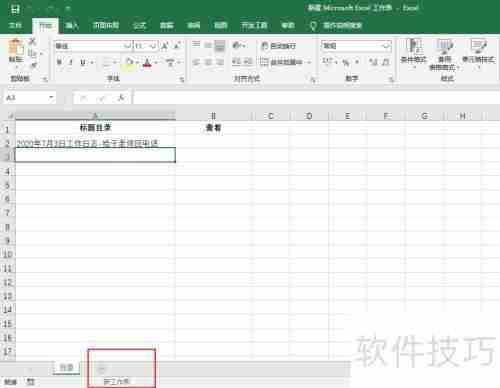
3、 在该工作表中设计并完善工作日志格式,完成后将其保存为标准日志模板文件,便于后续复用。

4、 右键点击底部的“sheet”标签,从弹出菜单中选择“移动或复制”选项。
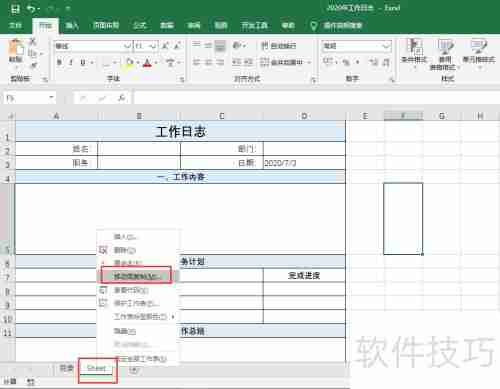
5、 在弹窗中选择“移至最后”,并勾选“创建副本”,点击确定完成复制操作。
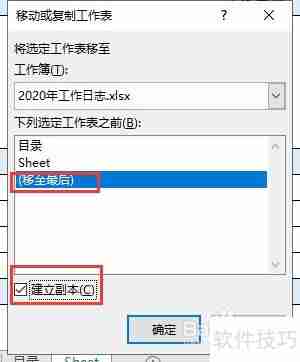
6、 此时生成新的工作表“sheet (2)”,双击其标签,重命名为“sheet2”,注意去掉括号及空格。
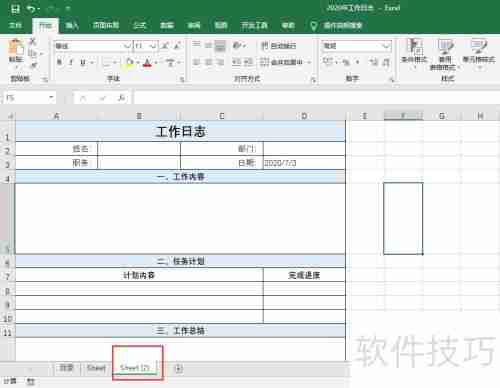
7、 返回“目录”工作表,选中B2单元格,输入相应的超链接公式,用于跳转至对应的工作表。
8、 按下回车键后,B2单元格将生成可点击链接,点击即可跳转到“sheet2”工作表页面。
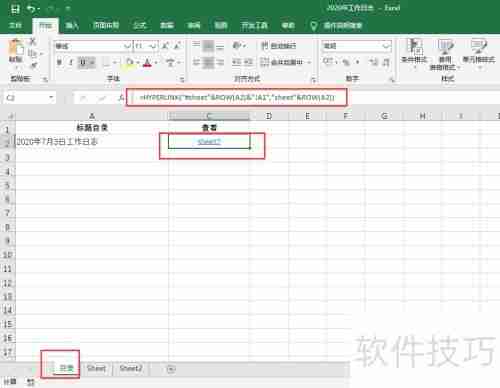
9、 向下拖动B2单元格的填充柄,批量生成链接,期间重复执行第4至第6步,依次创建当天所需的工作日志表。
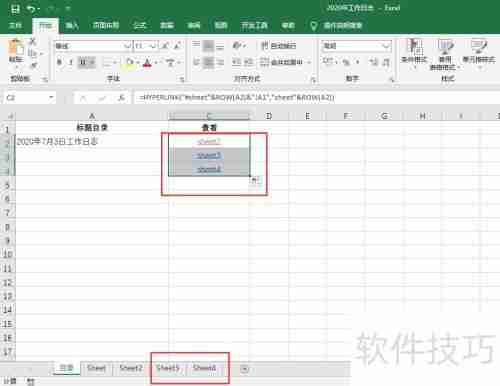
10、 在“目录”工作表中,点击任意已设置链接的单元格,即可快速跳转至对应日期或编号的日志工作表。
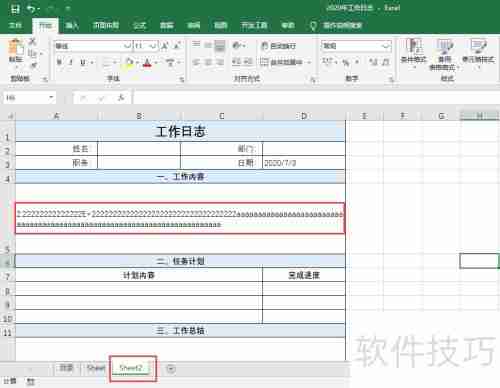
11、 每日只需重复第4、5、6步,新建一个命名为“n”的工作表(如sheet3、sheet4等),填写当日工作日志内容后,依次点击“文件”→“导出”→“创建PDF/XPS”,即可将当日日志导出为PDF格式,方便归档与查阅。
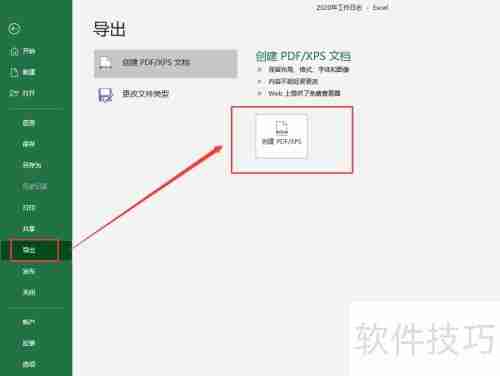
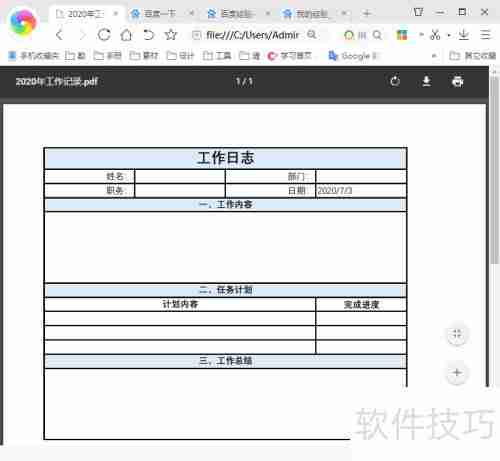
好了,本文到此结束,带大家了解了《高效日志管理方法分享》,希望本文对你有所帮助!关注golang学习网公众号,给大家分享更多文章知识!
-
501 收藏
-
501 收藏
-
501 收藏
-
501 收藏
-
501 收藏
-
378 收藏
-
309 收藏
-
167 收藏
-
100 收藏
-
116 收藏
-
375 收藏
-
466 收藏
-
122 收藏
-
411 收藏
-
232 收藏
-
422 收藏
-
315 收藏
-

- 前端进阶之JavaScript设计模式
- 设计模式是开发人员在软件开发过程中面临一般问题时的解决方案,代表了最佳的实践。本课程的主打内容包括JS常见设计模式以及具体应用场景,打造一站式知识长龙服务,适合有JS基础的同学学习。
- 立即学习 543次学习
-

- GO语言核心编程课程
- 本课程采用真实案例,全面具体可落地,从理论到实践,一步一步将GO核心编程技术、编程思想、底层实现融会贯通,使学习者贴近时代脉搏,做IT互联网时代的弄潮儿。
- 立即学习 516次学习
-

- 简单聊聊mysql8与网络通信
- 如有问题加微信:Le-studyg;在课程中,我们将首先介绍MySQL8的新特性,包括性能优化、安全增强、新数据类型等,帮助学生快速熟悉MySQL8的最新功能。接着,我们将深入解析MySQL的网络通信机制,包括协议、连接管理、数据传输等,让
- 立即学习 500次学习
-

- JavaScript正则表达式基础与实战
- 在任何一门编程语言中,正则表达式,都是一项重要的知识,它提供了高效的字符串匹配与捕获机制,可以极大的简化程序设计。
- 立即学习 487次学习
-

- 从零制作响应式网站—Grid布局
- 本系列教程将展示从零制作一个假想的网络科技公司官网,分为导航,轮播,关于我们,成功案例,服务流程,团队介绍,数据部分,公司动态,底部信息等内容区块。网站整体采用CSSGrid布局,支持响应式,有流畅过渡和展现动画。
- 立即学习 485次学习
